2-2.登録機器の情報を編集する
物件管理画面からは、以下の手順で機器情報の編集画面に入ります。
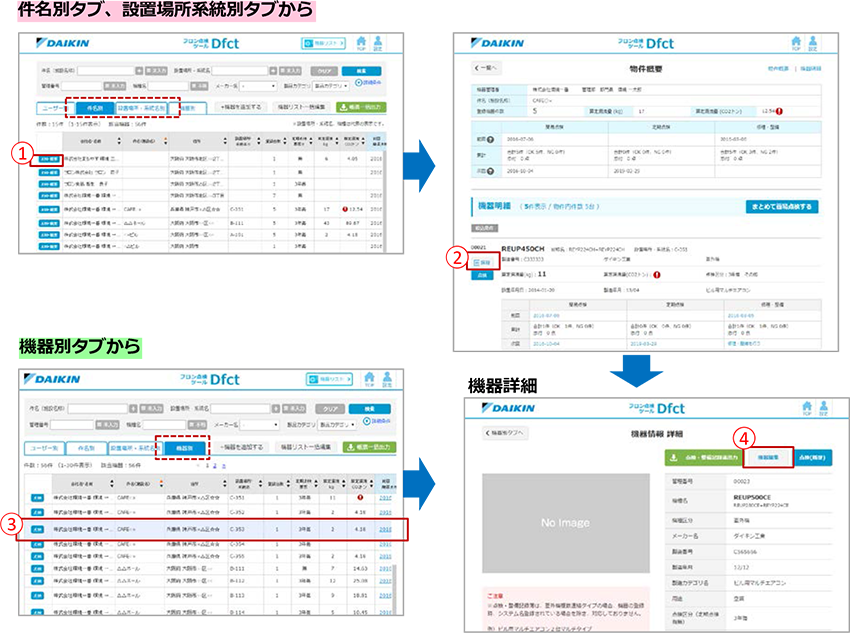
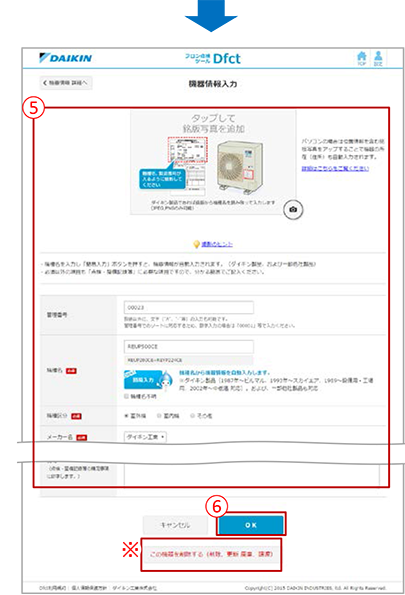
件名別タブ、設置場所系統別タブから
- 1.
- 件名別タブ、設置場所・系統別タブの「点検・概要」ボタンをクリックします。
- 2.
- 物件概要または、設置場所・系統概要が表示されます。表示されている機器の「詳細」ボタンをクリックします。
件名別タブ、設置場所系統別タブから
- 3.
- 機器別タブの機器の行をクリックします。機器詳細が表示されます。
- 4.
- 「機器編集」ボタンをクリックします。
-

「機器編集」ボタンが表示されるのは、ご自分の機器のみです。
- 5.
- 機器の情報を変更します。入力項目については、【2】1.機器を登録する を参照ください。
- 6.
- 入力が完了したら、「OK」をクリックします。
-

この機器を更新、廃棄などでDfctから非表示にしたい場合は、※「この機器を削除する」をクリックします。
「この機器を削除する」を選択すると、機器一覧から非表示となり、機器の編集・点検登録等が行えなくなりますが、検索から再表示可能です。
誤って「この機器を削除する」選択し、復活したい場合【13】3.削除機器を表示・復活する場合を参照下さい。
機器の更新・廃棄についての詳細は【13】機器譲渡、廃棄、削除の際にDfctで行っていただくことをご参照ください。

